- Windows 11 Arama düğmesinde yapılan sürekli değişikliklerin hayranı değil misiniz?
- Özelliğin orijinal sürümünü geri yüklemenin bir yolu vardır.
- Üçüncü taraf yazılımı indirmeniz ve verilerinizi yedeklemeniz gerekecektir.
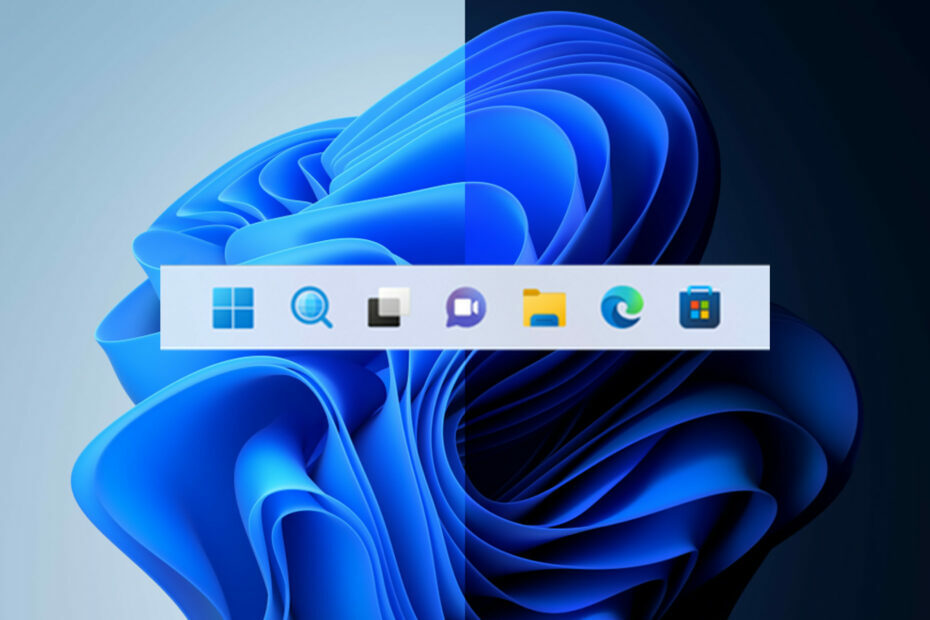
XİNDİRME DOSYASINA TIKLAYARAK KURULUM
SPONSORLU
- Fortect'i indirin ve yükleyin PC'nizde.
- Aracın tarama işlemini başlatın Sorununuzun kaynağı olan bozuk dosyaları aramak için.
- Sağ tıklayın Onarımı Başlat böylece araç sabitleme algoritmasını başlatabilir.
- Fortect tarafından indirildi 0 bu ay okuyucular, 4,4 puan aldı TrustPilot
Redmond teknoloji devinin en iyi arama butonunu seçmekte biraz zorlandığı gerçeğini inkar etmek mümkün değil.
Windows 11 22H2 kullanıcılar.İlk olarak, en yeni işletim sistemi görev çubuğunda standart görünümlü bir arama simgesi içeriyordu ve Microsoft takas edildi daha sonra hap şeklindeki bir düğmeyle.
Sanki bu yeterli değilmiş gibi, Geliştirici Kanalı aracılığıyla uygun bir arama kutusu aldık, ancak birçok kullanıcı hâlâ bu sürekli değişikliklerle mücadele ediyor.
Bununla birlikte, bu ileri geri değişikliklerin hayranı değilseniz ve basit, sade bir arama düğmesini tercih ediyorsanız, size ilk sürümü nasıl geri yükleyeceğinizi gösterebiliriz.
Orijinal Ara düğmesini nasıl geri yükleyebileceğiniz aşağıda açıklanmıştır
Windows 10'u geride bırakıp Windows 11'e geçme kararı aldıysanız tüm bunlara göz atmayı unutmayın. hatalar ve sınırlamalar bu yeni sürüm hala var.
Şimdilik, kullanabileceğinizi unutmayın. Kazanç + S Microsoft'un artık kısayolu reklam benzeri banner'larla tanıttığı Windows Arama özelliğini tetiklemek için kısayol.
Redmond teknoloji şirketinin Windows 11 kullanıcılarının Ayarlar uygulamasında üç Windows Arama tasarımı arasında geçiş yapmasına izin vermeyi planladığını bilin.
Bu özelliğin şu anda Geliştirici kanalındaki Windows Insider'lar tarafından kullanılabildiğini unutmayın; böylece herhangi bir karışıklık yaşanmaz.
Ancak kararlı Windows 11 kullanan kişiler, eski Windows Arama düğmesini etkinleştirmek için ViveTool uygulamasını kullanabilir.

Arama görünümünü nasıl değiştireceğinizi size göstermeden önce verilerinizi yedekleyin ve bir sistem oluşturun Beklenmedik bir durum oluştuğunda işletim sistemini zahmetsizce geri yüklemenize yardımcı olacak geri yükleme noktası olur.
Ayrıca ViVetool uygulamasını şuradan indirmeyi de düşünün: GitHubWindows 11'deki çeşitli özellikleri etkinleştirmek veya devre dışı bırakmak için sıklıkla kullanılan üçüncü taraf bir programdır.
ViVetool uygulamasını indirip yüklemeyi tamamladıktan sonra, Yönetici ayrıcalıklarıyla Komut İstemi uygulamasına erişmeniz gerekecektir.
Ardından, çıkartılan ViveTool dosyalarını içeren klasöre size göstereceğimiz komutla erişin: CD C:\Vive
Daha sonra tek yapmanız gereken aşağıdaki komutu yazıp klavyenizdeki Enter tuşuna basmak:
vivetool /disable /id: 42038001
İşlem artık tamamlandı ve devam edip bilgisayarınızı yeniden başlatabilir ve istediğiniz Arama düğmesiyle görev çubuğunun tam olarak hayal ettiğiniz gibi keyfini çıkarabilirsiniz.
Ayrılmadan önce nasıl kullanılacağını öğrenin Windows 11'de etkili arama ve sonuçları çok daha hızlı bulabilirsiniz.
Geçişi gerçekleştirmeyi başardınız mı? Deneyiminizi aşağıdaki yorumlar bölümünde bizimle paylaşın.


